使用Excel的条件格式的发生日期来突出单元格
来源:网络收集 点击: 时间:2024-05-09【导读】:
今天系统地为大家介绍使用Excel表格的条件格式的发生日期来突出单元格。工具/原料moreexcel电脑方法/步骤1/8分步阅读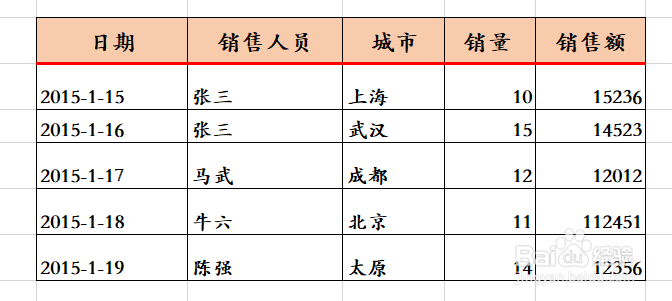 2/8
2/8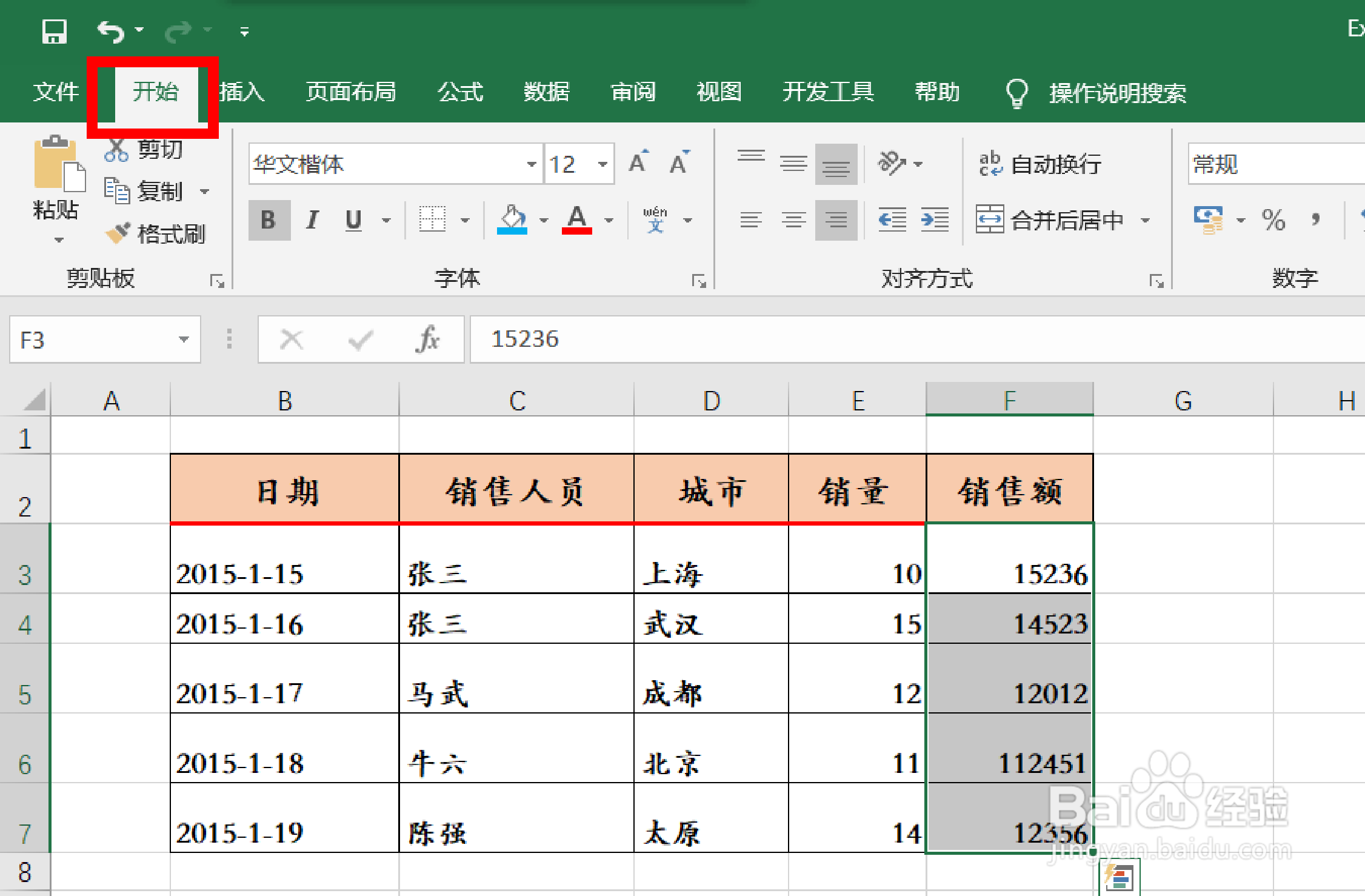 3/8
3/8 4/8
4/8 5/8
5/8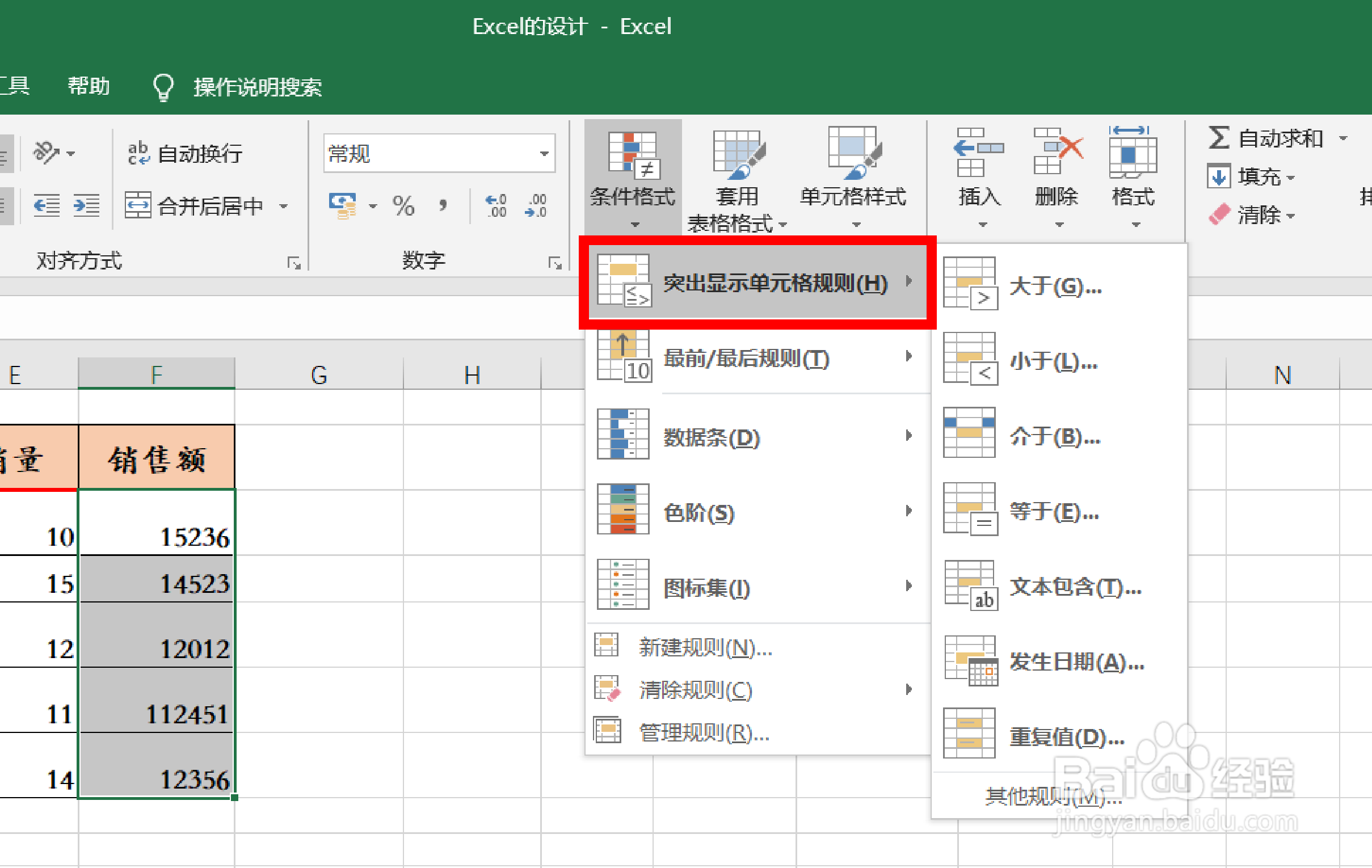 6/8
6/8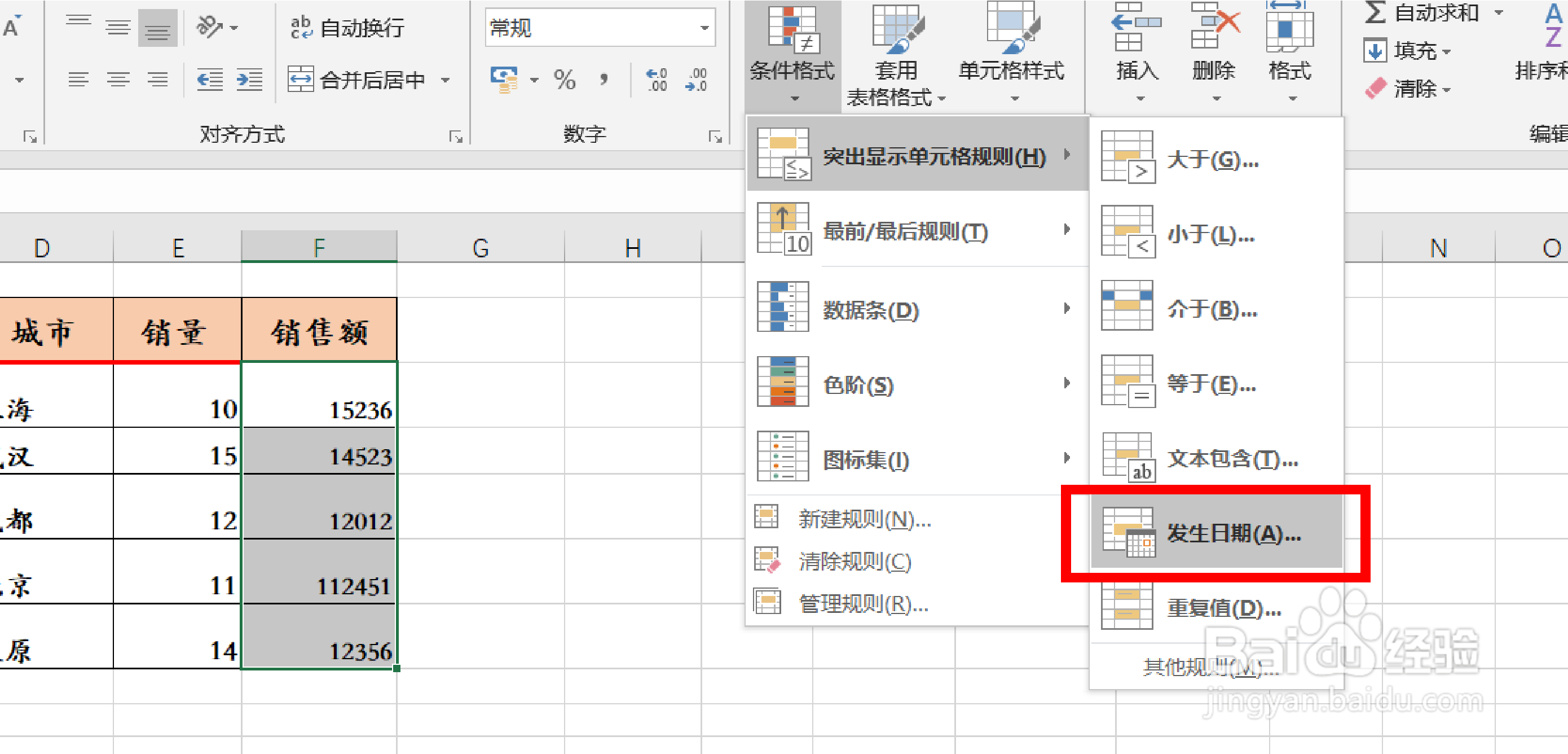 7/8
7/8 8/8
8/8
看下图,这是我们的一个数据表,只是作为一个示例,正常的的数据表应该比这个要大得多。那么我们应该如何用条件格式来突出单元格呢?
比如我们今天就来介绍用【发生日期】来突出单元格。
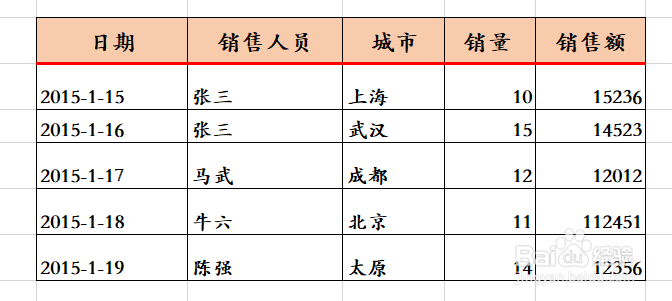 2/8
2/8选中我们要检查的数据内容,单击【开始】选项卡。
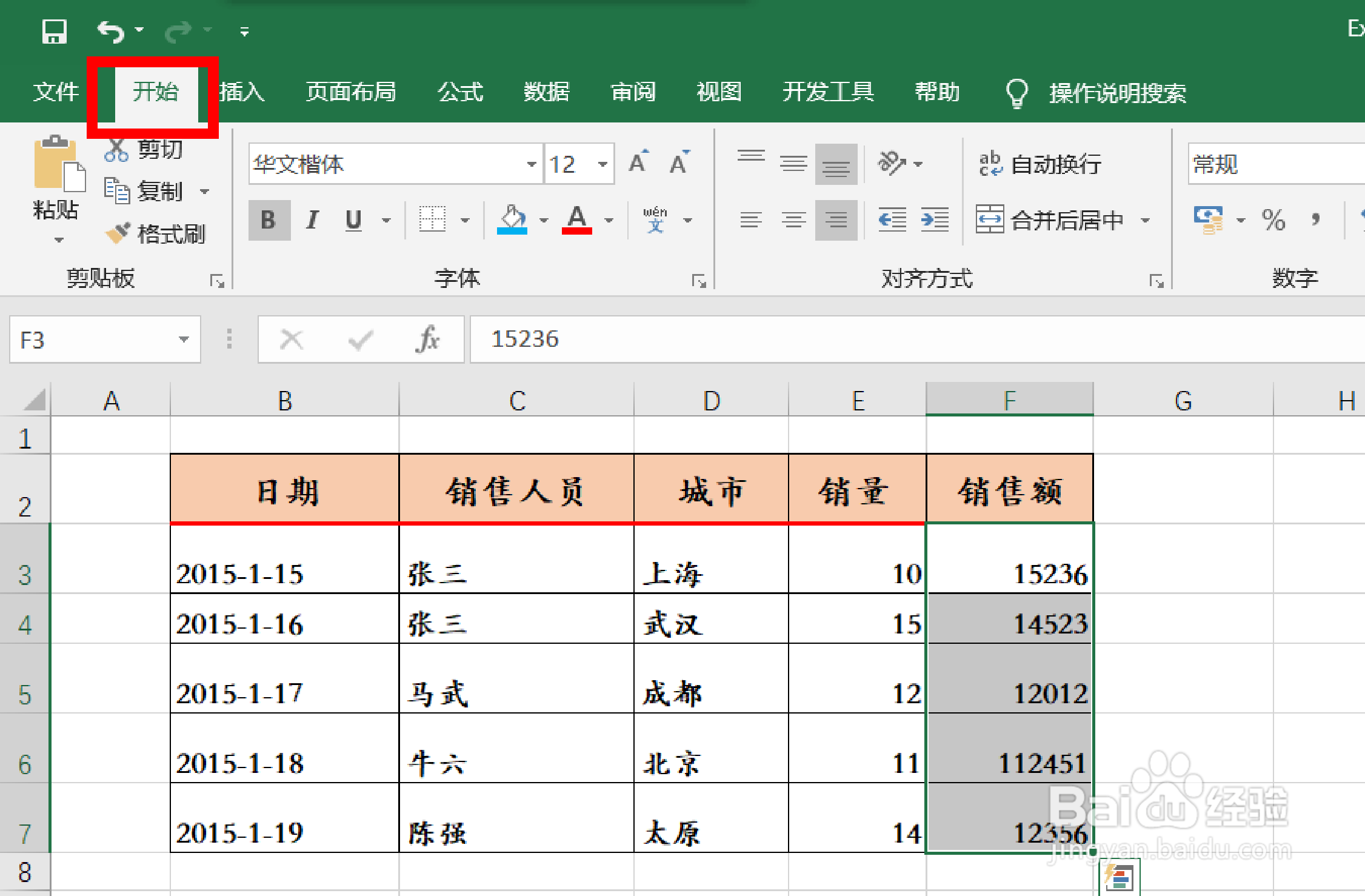 3/8
3/8在开始选项卡右侧找到【样式】组。
 4/8
4/8在【样式】组中单击【条件格式】命令,如下图。
 5/8
5/8在【条件格式】命令的下拉列表中选择【突出显示单元格规则】。
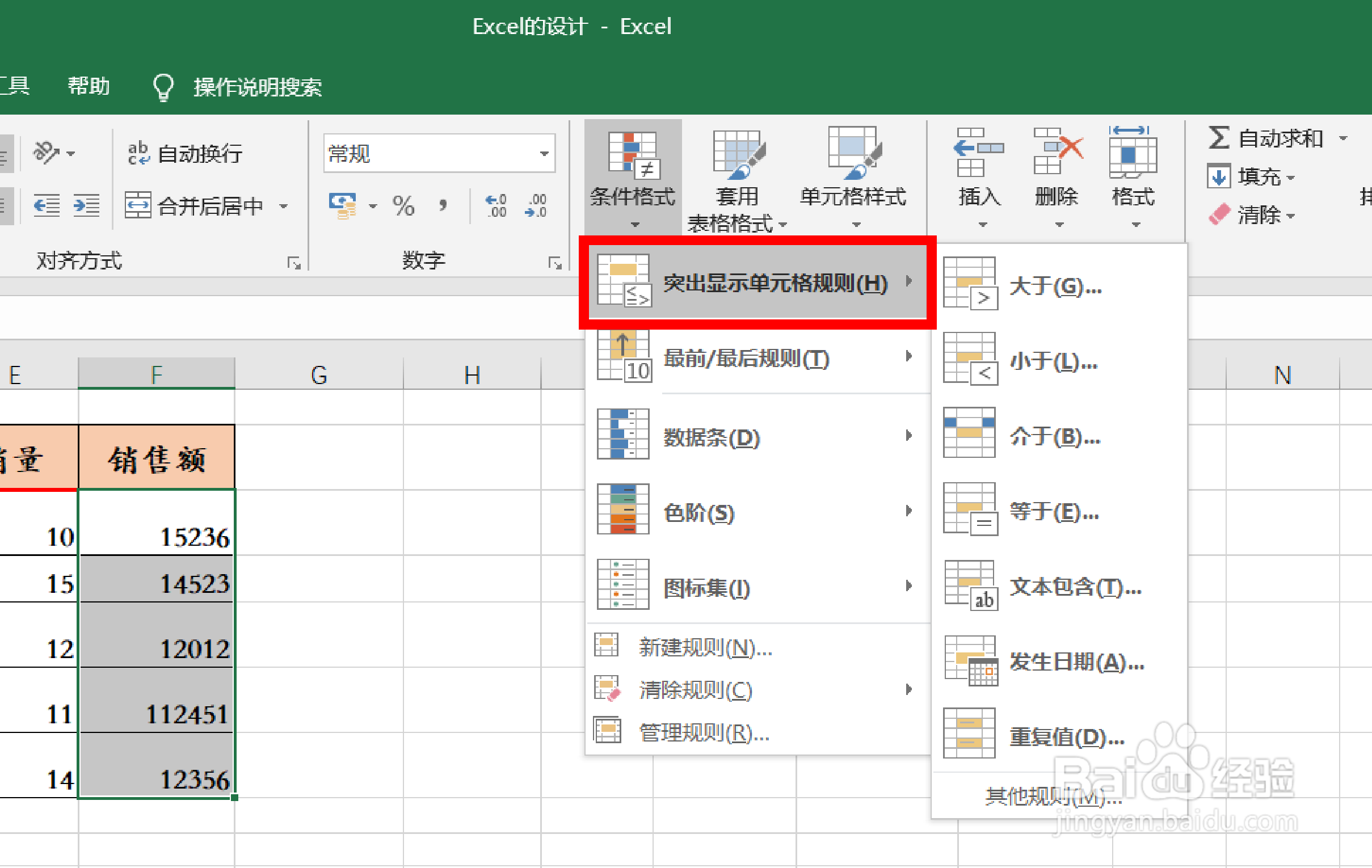 6/8
6/8在【突出显示单元格规则】的下级列表中选择【发生日期】。
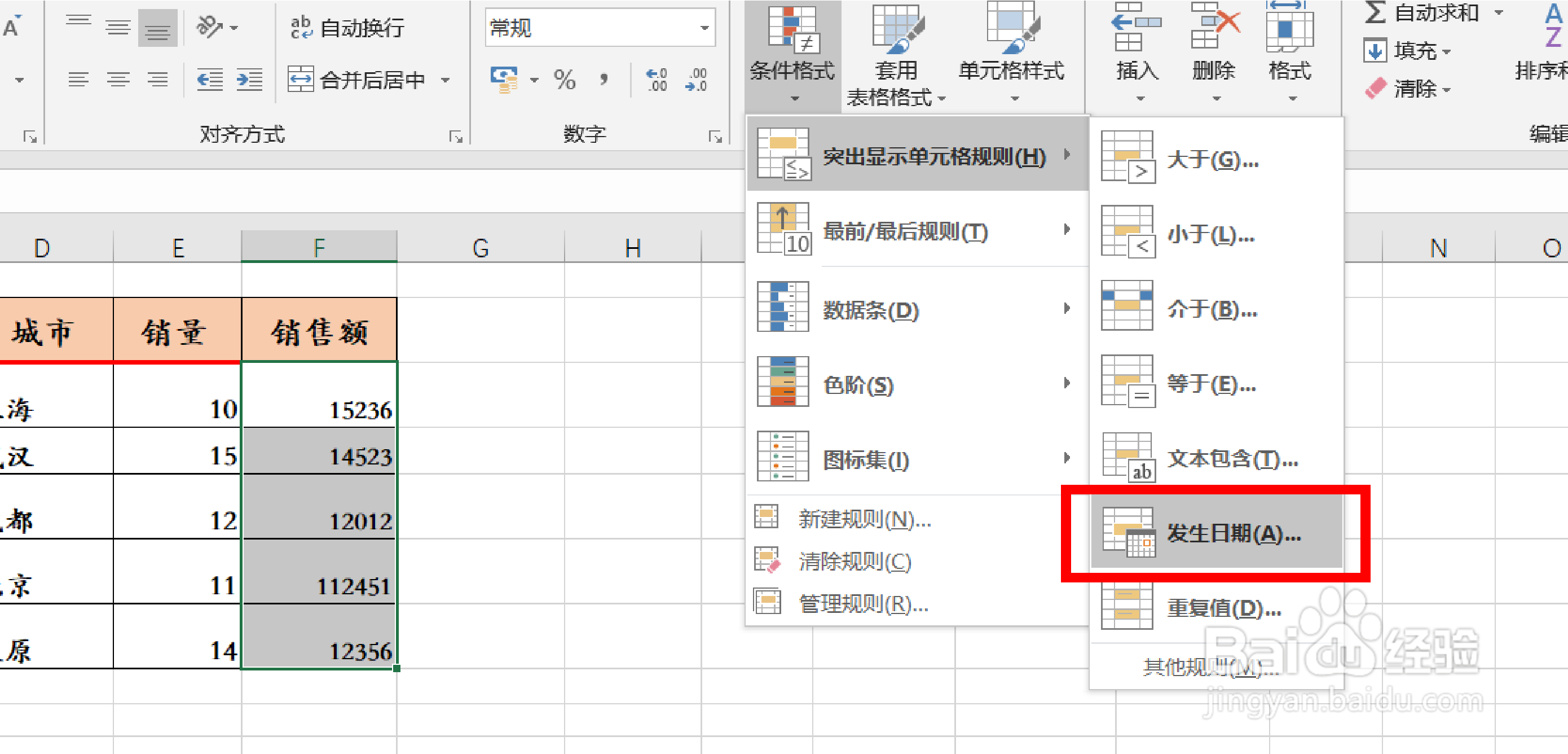 7/8
7/8然后会弹出【发生日期】对话框,设置日期,比如【昨天】,设置突出显示的颜色,单击【确定】。
 8/8
8/8你学会了吗?
注意事项如果有任何疑问,请留言联系我。
若觉得我的分享不错,请为我投票点赞哦。
EXCELEXCEL表格条件格式突出单元格发生日期版权声明:
1、本文系转载,版权归原作者所有,旨在传递信息,不代表看本站的观点和立场。
2、本站仅提供信息发布平台,不承担相关法律责任。
3、若侵犯您的版权或隐私,请联系本站管理员删除。
4、文章链接:http://www.1haoku.cn/art_721520.html
上一篇:天天跳绳怎么设置每日挑战目标
下一篇:怎样制作酥香脆嫩的酥肉
 订阅
订阅